Изменение вычислительных ресурсов CPU и RAM в IaaS OpenNebula
Выключение ВМ
Для изменения CPU и RAM необходимо предварительно выключить ВМ. Рекомендуется выполнить выключение из гостевой ОС.
Выбор ВМ
На странице Instances > VMs выберите нужную ВМ.
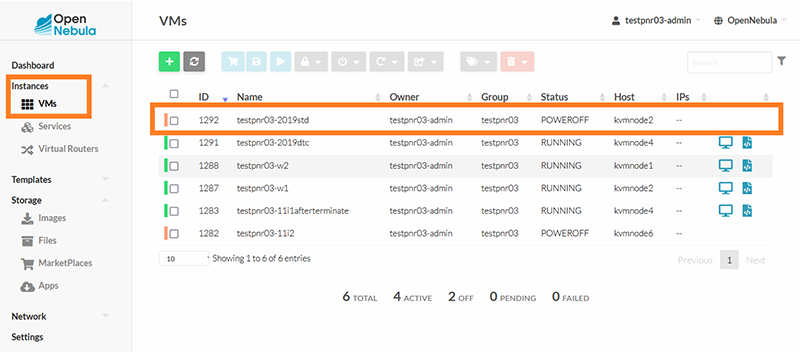
Перейдите во вкладку Capacity
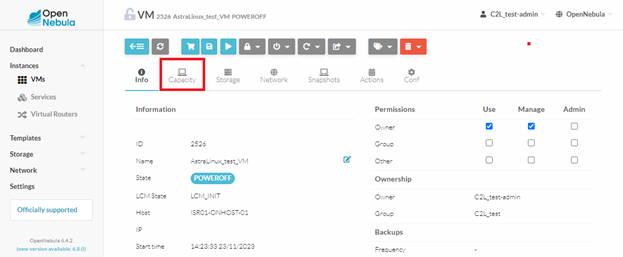
Нажмите на кнопку Resize
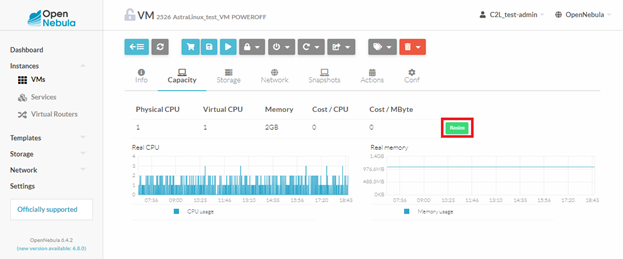
Страница параметров ресурсов ВМ
- В окне параметров вычислительных ресурсов ВМ заполните:
- Memory – укажите объём RAM.
- Physical CPU, Virtual CPU – укажите количество CPU. Рекомендуется указывать значение Physical CPU равное Virtual CPU. Если вы хотите сэкономить ресурсы, то для тестовых и маловажных ВМ можно указать значение Physical CPU меньше, чем Virtual CPU.
- Нажмите Resize.
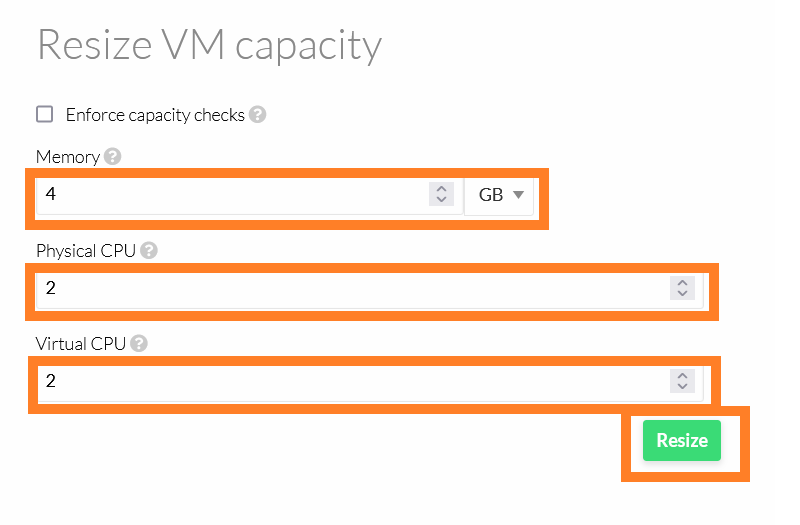
Страница ВМ
На странице ВМ запустите виртуальную машину.
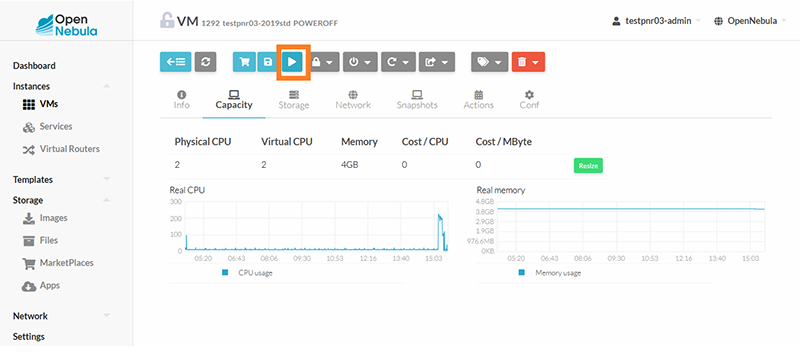

Не нашли инструкцию?
Заполните форму, и наш специалист свяжется с вами.
Мы дополним информацию и ответим на ваш вопрос.
Оставить заявку






























